CAD圖紙中不僅包含了CAD設計圖像信息,還包含了尺寸參數信息。在CAD設計過程中,這些尺寸參數有的是使用CAD標注快捷鍵進行標注,有些時候為了提高工作效率會在Excel中將圖紙明細表做好然后直接導入到CAD中使用,那么如何將Excel表格導入到CAD中呢?接下來就和小編一起來了解一下浩辰CAD軟件中CAD插入表格的幾種方法吧!
CAD插入表格的方法技巧:
1、插入OLE對象
首先打開浩辰CAD軟件,然后在菜單欄中依次點擊【插入】—【OLE對象】。如下圖所示:
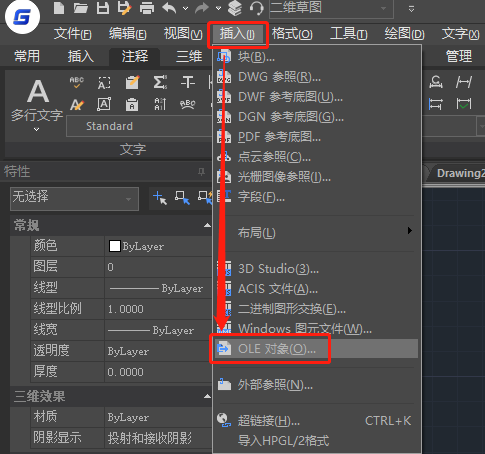
在調出的【插入對象】對話框中,選擇【由文件創建】,點擊【瀏覽】,選擇需要導入的表格文件即可。如下圖所示:
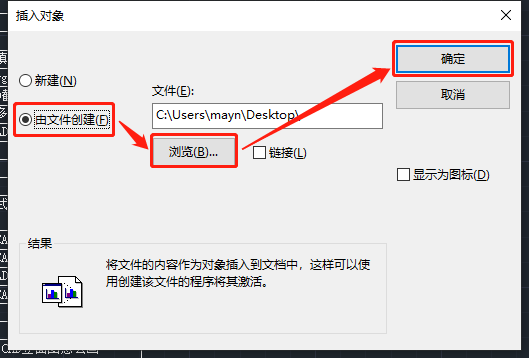
2、復制粘貼
打開需要導入的Excel表格,選中表格區域,Ctrl+C復制后,打開浩辰CAD軟件,直接在繪圖區域Ctrl+V粘貼即可(雙擊表格可以跳回到Excel中進行編輯)。
3、通過數據鏈接插入CAD表格
打開浩辰CAD軟件后,在命令行輸入快捷命令:table,按回車鍵確認,即可調出【插入表格】對話框,在【插入選項】中選擇【自數據連接】。如下圖所示:
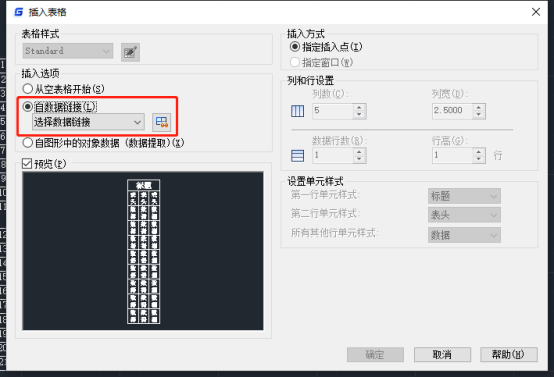
然后點擊選擇數據鏈接后的【數據連接管理器】按鈕,即可調出【選擇數據連接】對話框,在其中點擊【創建新的Excel數據鏈接】,在彈出的對話框中輸入數據鏈接名稱。如下圖所示:
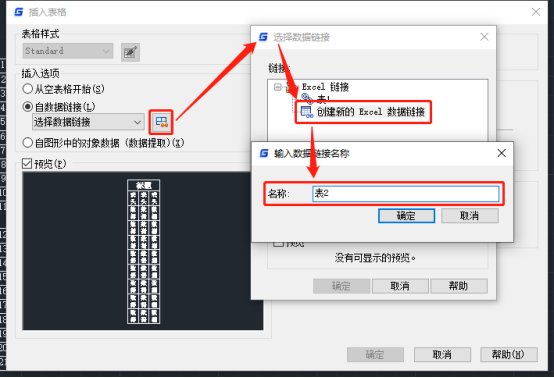
在調出的對話框中瀏覽文件選擇需要導入的Excel表格,點擊確定即可。如下圖所示:
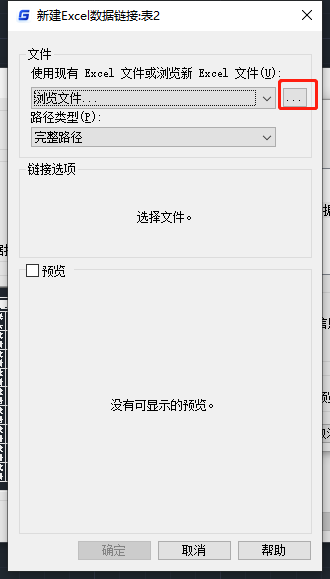
本篇教程中小編給大家分享了浩辰CAD軟件中三種CAD插入表格的操作技巧,各位小伙伴在CAD繪圖中如果需要進行CAD表格插入的話可以參考上述幾種方法來操作,更多相關CAD教程請持續關注浩辰CAD軟件官網教程專區哦!
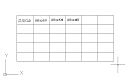
2022-09-19

2022-06-21
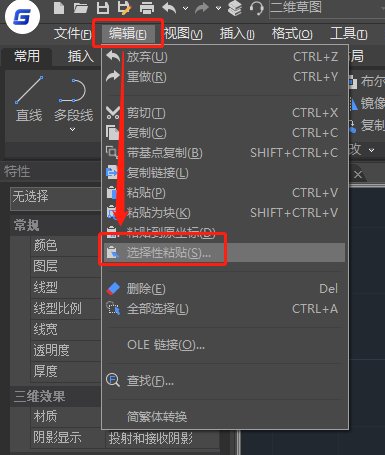
2021-04-12

2020-10-15
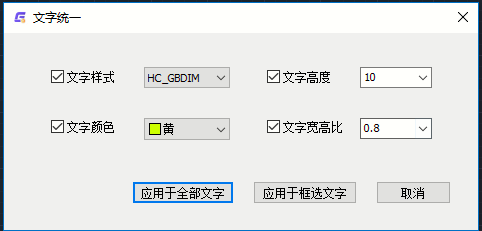
2020-09-01

2020-09-01

2020-09-01

2019-08-07
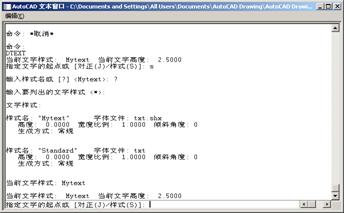
2019-07-24

2019-07-24
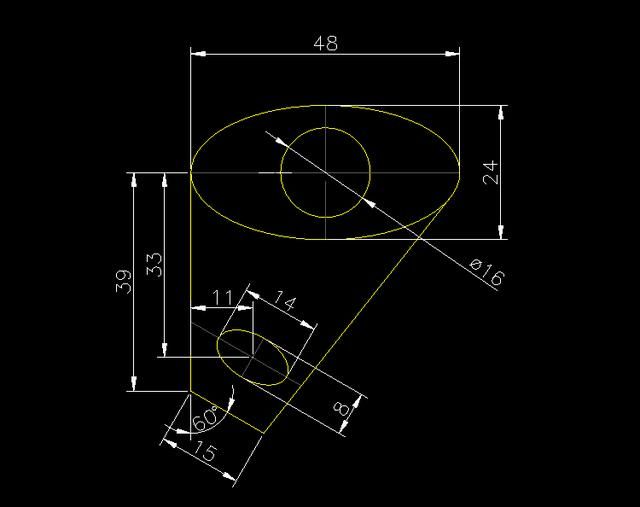
2019-07-24

2019-07-24
